在现代生活中,无法连接互联网往往会让人感到无比沮丧。无论是远程办公、在线学习,还是悠闲的网游时光,稳定的无线网络都是必不可少的。然而,要让无线网卡顺利工作,一个关键步骤就是安装合适的驱动程序。那么,怎样才能顺利进行无线网卡驱动的安装呢?本文将为您详细解析这一过程,包括操作系统的不同要求、常见问题的解决方案以及实用的小技巧,帮助您轻松上手。
什么是无线网卡驱动?
无线网卡驱动是操作系统与无线网卡之间的桥梁。它负责将操作系统的指令转换成无线网卡可以理解的信号,并将接收到的数据传递给系统。因此,正确安装驱动程序对无线网卡的性能和稳定性至关重要。
准备工作:如何检查网络状况
在安装之前,首先确保您知道无线网卡的型号。您可以通过设备管理器或计算机说明书查找。在官方网站上下载适合您的操作系统的最新驱动程序是一个明智的选择。此外,备份重要数据也是为了防止意外情况。
各大操作系统下的安装步骤 Windows
使用设备管理器安装:右键点击“此电脑”,选择“管理”,然后找到“设备管理器”。展开“网络适配器”,右键点击您的无线网卡,选择“更新驱动程序”,接着选择“自动搜索更新的驱动程序软件”。
手动安装:如果设备管理器无法找到合适的驱动,可以前往制造商官网手动下载。下载完成后,双击安装文件,按照提示进行安装。
使用Windows Update:检查是否有可用的驱动程序更新,通过“设置”中的“更新和安全”进行更新。
macOS
在Mac系统中,许多情况下,您只需插入外置无线网卡,系统会自动识别并安装驱动。如果系统没有自动识别,您可以访问制造商官网下载适合macOS的驱动程序。请记得,对于某些特殊的无线网卡,可能需要使用终端命令进行安装。
Linux
在Linux系统上安装驱动程序可能稍显复杂。您可以使用包管理器,打开终端,输入 sudo apt update 和 sudo apt install firmware-linux-nonfree 来安装驱动。如果您的无线网卡比较冷门,您可能需要手动编译驱动,下载源代码后,通过命令 make 和 sudo make install 来完成编译和安装。
常见问题解决方案
在安装过程中,您可能会遇到一些烦人的问题,例如驱动程序无法识别无线网卡。这时,请检查网卡连接是否稳固,确保USB接口连接良好。然後再尝试重新安装驱动。如果无线网卡驱动成功安装但无法连接网络,请检查您的无线设置,确保网络开启并输入正确的密码。
实用建议
为了确保无线网卡的最佳性能,定期更新驱动程序非常重要。尽量从官方渠道下载驱动,以避免安全风险。同时,在安装新驱动之前备份当前驱动,以便出现问题时可以快速恢复。
结论
通过本指南的详细步骤,相信您能够顺利完成无线网卡驱动的安装。保持驱动程序的最新状态不仅能提高无线网卡的性能,还能为您的上网体验增添保障。如果在安装过程中遇到任何额外的问题,不要犹豫,查阅相关文档或向技术支持求助。希望您能享受顺畅的网络体验,让在线生活更加精彩!返回搜狐,查看更多